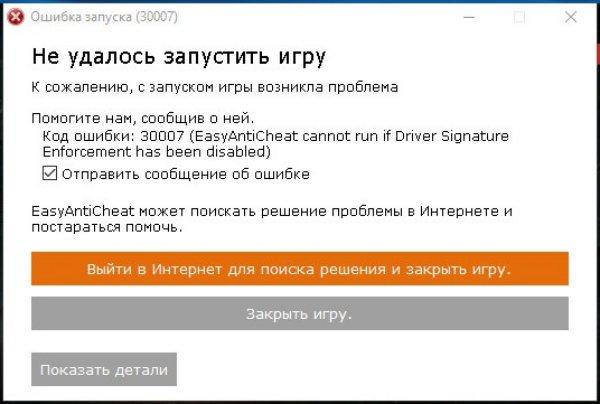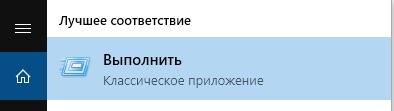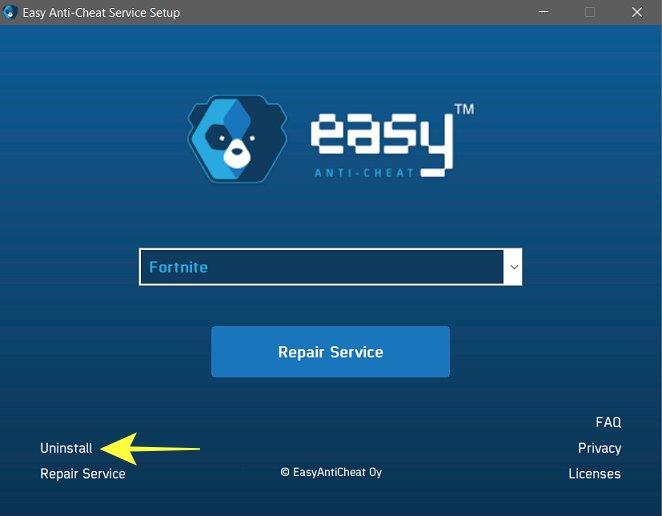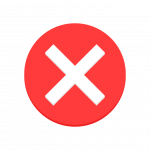Современные игры, все больше переходя в онлайн режимы. Но игроками часто из-за отказа в доступе к серверу приходится сталкиваться с ошибкой 30007. Этот код может еще сопровождаться следующим текстом: «easy anticheat cannot run if drivers signature enforcement has been disabled». Как следствие полный отказ от подключения к игре. Сервера при этом могут работать в штатном режиме без видимых проблем. Давайте разберемся почему появляется ошибка 30007, а ниже дадим советы по исправлению этого бага.
Ошибка запуска, код ошибки 30007 — как исправить
Многие игры могут получить данную ошибку при запуске игр: «Crossout», «Fortnite», «Paladins», «Dead by Daylight». Хотя из ее описания становится понятны причины – EasyAntiCheat не запущен. Все знают, что без Античита зайти на сервера нельзя – это защита от читеров, обязательное условие для создания сети с другими игроками, поэтому решение будет сводиться к включению EasyAntiCheat.
Решения по запуску
TESTSIGNING
Все манипуляции с ПК вы проводите на свой страх и риск, не всем данный способ поможет. Но может вызвать необходимость подтверждения при загрузке ПК(нажать 2 раза на ENTER). Так же у пользователей включался тестовый режим работы с ПК.
Каждая ОС имеет режим TESTSIGNING. Он предназначен для проверки новых программ без необходимости подтверждения их лицензии. Установленные драйвера и другой софт тестируются в безопасном режиме. Недостатком его становится блокировка со стороны EasyAntiCheat – ему необходимо удостовериться в лицензии устанавливаемого софта. Выходом из ситуации становится отключение TESTSIGNING.
- Потребуется от лица администратора ввести в командной строке несколько команд, поэтому вызываем данное окно для внесения соответствующих изменений. Можно в поиске написать «командная строка» или cmd — и запустить от имени администратора.
- Когда черное окно развернуто последовательно вносим несколько команд. Сперва будет такой набор символов: bcdedit -set TESTSIGNING OFF. Далее после удачно ее ввода переходи к коду: bcdedit -set NOINTEGRITYCHECKS OFF.
- По окончанию OFF можно догадаться, что режим тестирования отключен.
- Закрываете окно и перезагружаемся.
Вторая часть решения будет уже касаться запуска Античита.
Запуск игры вместе с EasyAntiCheat
К сожалению, игроку надо лично добавить свою игру в EasyAntiCheat. Для этого на диске C находите ее корневую папку (игры). Среди множества подпапок находите, где будет четко написано «EasyAntiCheat». Тут располагается ваша система Античит.
Запускаете ее через ярлык Setup. В единственном окне с выпадающими вариантами находите вашу игру. Вне зависимости от реального положения дел, кроме «установить», все равно сначала удаляем нынешнюю версию (соответствующая категория будет слева внизу окна). Когда останется один правильный вариант «Установить», то выполняете инсталляцию. Так необходимая игра будет подключена к Античиту.
Альтернативные варианты решений
* Удалите «пиратские» патчи блокирующие доступ Античита к их правам.
* Просканируйте систему на нахождение вирусов, которые вмешиваются в работу ПК на сервере.
Лучше поставить чистую версию игры без всяких аддонов, дополнений и патчей — чистая сборка важный момент при запуске игр, тем более если это «пиратские» сборки, которые зачастую бывают кривыми.
Напоследок помните про техподдержку. Команда создателей EasyAntiCheat постоянно модернизируют работу своего детища, поэтому ошибки обычное явление. Опишите суть своей проблемы в письме к разработчикам. Они в кратчайшие сроки найдут правильное решение из вашей ситуации.
Вот новый способ исправить ошибку:
Заключение
Надеюсь вы разобрались что предпринять когда появляется сообщение «Ошибка запуска» и код ошибки 30007 и знаете как устранить проблему, если у вас остались вопросы — просмотрите видео инструкцию снизу, а так же задавайте вопросы в форме комментариев или нашу группу в контакте.
Содержание
- Код ошибки 30007 — Не удалось запустить игру
- Код ошибки 30007 — что это значит?
- Задействуйте технологию «Device Driver Signature Enforcement»
- Переустановите «Easy Anti-Сheat» в вашей системе
- Инсталлируйте в систему свежие драйвера
- Установите все необходимые обновления для вашей ОС
- Проверьте PC на наличие зловредов
- Переустановите игру
- Напишите письмо в техническую поддержку
- Заключение
- Ошибка 30007 EasyAntiCheat
- Как выглядит ошибка
- Режим TESTSIGNING
- Альтернативные варианты
- IT-новости
- Причины возникновения ошибок
- Не включен ЕАС при деактивированной цифровой подписи
- Если ЕАС не открывается по причине активной отладки ядра
- You May Also Like
- Коды для Zombie Catchers 2023
- Suspects читы
- Промокоды в Standoff 2
- Коды Arena of Valor 2022
- 1 Comment
При запуске какой-либо игры, работающей через систему «Easy Anti-Cheat», пользователь может столкнуться с сообщением «Не удалось запустить игру», сопровождающееся кодом ошибки 30007. Данная проблема часто связана с драйвером для одного из системных устройств, для которого отсутствует соответствующая цифровая подпись. Давайте детально разберёмся, почему появляется данная ошибка, и как её можно исправить.
Код ошибки 30007 — что это значит?
Начиная с операционной системы Windows Vista компания Майкрософт ввела дополнительную защиту своих 64-битных ОС под названием « Device Driver Signature Enforcement » (в переводе «Принудительное подписание драйверов устройств»). Данная технология предполагает, что в модерных версиях ОС Виндовс 64 должны быть установлены только те драйвера, которые прошли сертификацию в Майкрософт и имеют соответствующую цифровую подпись. При попытке установки неподписанного драйвера система заблокирует его установку, а пользователь получит сообщение об ошибке.
Пристальное внимание сомнительным драйверам уделяется со стороны популярной античитинговой системы «EasyAntiCheat». Если «EasyAntiCheat» обнаруживает, что в системе отключена упомянутая «Device Driver Signature Enforcement». Она прекращает работу игровой программы с упомянутой выше номером ошибки, и сообщением « Easy Anti-Cheat cannot run if Driver Signature Enforcement has been disabled ». В переводе текст сообщения выглядит как «Easy Anti-Cheat не может запуститься если Driver Signature Enforcement отключена».
Соответственно, основными причинами ошибки являются:
- Отключённая в системе технология «Driver Signature Enforcement»;
- Установленный в системе драйвер, не имеющий цифровой подписи;
- Сбой в работе «Easy Anti-Cheat»;
- Не установленные в системе обновления ОС Виндовс;
- Наличие на ПК вирусных программ.
Давайте разберём, как исправить ошибку 30007 «Не удалось запустить игру».
Задействуйте технологию «Device Driver Signature Enforcement»
Первым делом рекомендуем активировать технологию DDSE, отвечающую за проверку подписи цифровых драйверов. Запустите от админа командную строку, и в ней последовательно наберите следующие команды:
Перезагрузите ваш PC. Если не это помогло избавиться от ошибки, тогда идём дальше.
Переустановите «Easy Anti-Сheat» в вашей системе
Устранить ошибку может помочь переустановка «Easy Anti-Cheat». Перейдите в директорию игры, там найдите папку «EasyAntiCheat», и запустите в ней исполняемый файл « EasyAntiCheat_Setup ». После запуска программы выберите нужную игру для установки.
Инсталлируйте в систему свежие драйвера
Также рекомендуем проверить в системе наличие свежих подписанных драйверов для компонентов вашего ПК. Хорошим подспорьем здесь станет использование полуавтоматических программ для установки драйверов уровня «ДрайверПак Солюшн». Такие программы проверят все драйвера для компонентов вашего ПК, и установят самые свежие их версии.
Установите все необходимые обновления для вашей ОС
Также важно установить для ОС все необходимые обновления. Особенно рекомендуется обновление KB3033929 для пользователей с ОС Виндовс 7 64 бит. Указанное обновление непосредственно связано с вопросами безопасности сертификатов, и игровой клиент не запустится без наличия в системе указанного обновления.
Проверьте PC на наличие зловредов
Также рекомендуем проверить ваш PC на наличие вирусов. Помогут AdwCleaner, Trojan Remover, Dr.Web CureIt! и другие аналоги, хорошо справляющиеся с вирусными зловредами.
Переустановите игру
Также рекомендуем переустановить саму игру. Возможно, её тело было повреждено вследствие различных причин (вирус, осыпание диска, случайный сбой ПК), потому переустановка поможет решить ошибку.
Напишите письмо в техническую поддержку
Ну и последним шагом, позволяющим избавиться от ошибки является обращение в техническую поддержку EAC (понадобится знание английского языка). Перейдите по указанной ссылке, в поисковом поле наберите название игры, с которой у вас возникают проблемы и кликните на её картинке. В появившемся меню справа выберите «Техническая поддержка» и в специальной форме изложите суть возникшей проблемы. В конце кликните на «Отправить сообщение» и ожидайте ответа на ваш е-мейл.
Напишите письмо в техподдержку
Заключение
Причиной кода ошибки 30007 «Не удалось запустить игру» обычно является присутствие в системе неподписанного драйвера или предварительное отключение технологии «Device Driver Signature Enforcement». Массовые положительные отзывы заслужила активация DDSE с помощью команды bcdedit. Также переустановите программу «EasyAntiCheat», что помогает устранить ошибку на вашем ПК.
Источник
Ошибка 30007 EasyAntiCheat
Если оценить все существующие современные игры, станет ясно — большая их часть действует в онлайн режиме. Неудивительно, что геймерам приходится сталкиваться со специфическими ошибками, а значит, надо уметь их решать. Рассмотрим сбой под наименованием Ошибка 30007.
Как выглядит ошибка
Появление отказа может сопровождаться англоязычным текстом, который дословно переводится как «Easy anticheat не может работать, если принудительное использование подписи драйверов отключено». В результате происходит полный отказ при попытке подключения к игре. При этом серверы продолжаю работать как обычно и проблем, связанных с ними, не наблюдается. Есть несколько причин появления ошибки 30007, соответственно и несколько путей её устранения. Чаще всего сбой возникает при запуске таких игр, как Paladins, Crossout, Dead by Daylight или Fortnite.
В целом причина понятна из описания — программа EasyAntiCheat не стартует, а без античитера нельзя попасть на сервера, так как действующая EasyAntiCheat — обязательное условие построения сети с другими игроками. Таки образом все способы решения проблемы будут сводиться к запуску античитерской программы.
Режим TESTSIGNING
Следует понимать, что манипуляции с персональным компьютером приходится проводить на свой страх и риск. Сам метод активировать тестовый порядок работы ПК подойдёт не каждому игроку. Указанный режим может потребовать подтверждения загрузки ПК двойным нажатием кнопки ENTER.
Режим TESTSIGNING встроен в любую операционную систему и обеспечивает запуск каких-либо программ без подтверждения лицензий. Это удобно для проверки работы ПО, так как софт или драйверы можно исследовать в безопасном режиме. Недостаток описанного порядка тестирования заключается в конфликте с EasyAntiCheat. Этой программе необходимо проверить лицензионные ключи установленного софта. Поэтому, можно попробовать деактивировать TESTSIGNING.
Для этого выполните шаги:
- запустите командную строку с правами администратора — введите через поиск на ПК Командная строка или напечатайте cmd и скомандуйте запуск от имени администратора;
- появится развёрнутое окно с черным фоном, где последовательно введите директивы — bcdedit -set TESTSIGNING OFF, затем добавьте код bcdedit -set NOINTEGRITYCHECKS OFF;
- теперь, согласно команде оканчивающейся на OFF, режим тестирования будет деактивирован;
- останется только закрыть черное окошко и перезагрузить ПК, чтобы изменения вступили в силу.
Следующий этап решения связан с запуском Античита. Потребуется настроить старт игры одновременно с EasyAntiCheat. Для этого пользователю нужно самостоятельно добавить файлы своей игры в программу EasyAntiCheat.
Последовательность действий:
- перейдите к диску С;
- найдите корневую игровую папку, откройте;
- просмотрите вложенные папки, найдите с именем EasyAntiCheat — в ней находится античитовая система.
Запуск инструмента происходит с помощью ярлыка Setup. Отобразится окошко с несколькими вариантами в которых надо найти целевую игру. Затем необходимо деинсталлировать текущую версию с помощью команды в левом нижнем углу окна. После этого останется единственный вариант выбора Установить. Выполните загрузку. В результате этих действий игра должна подключиться к античиту.
Альтернативные варианты
Советы для корректного запуска игры включают следующие аспекты:
- удаление пиратских патчей, которые могу блокировать античиту доступ к правам;
- сканирование системы на наличие вирусов, которые мешают работе и блокируют взаимодействие ПК с сервером.
Изначально рекомендуется установить чистую версию игры без патчей, аддонов и дополнений. Для запуска очень важна чистая сборка, тем более что сторонние компоновки нередко являются пиратскими и составлены с разными ошибками.
В крайнем случае есть смысл обратиться к разработчикам, в том числе через техподдержку, которая существует для любой игры и доступна вне игрового интерфейса. Найдите форму обращения (возможно, на форуме, запущенном для конкретной игры). Опишите проблему, добавьте сканы.
Техподдержка даст обратную связь и предложит пути решения сбоев и прочих затруднений. Кроме этого, вы можете найти ответ в темах форума и задать вопросы в соответствующих ветках другим пользователям.
Источник
IT-новости
Нередко компьютерные игры не запускаются по причине различных системных ошибок. Частой причиной выступает установленный античит, в котором предусмотрены высокие требования к ОС Windows. В материале поделимся двумя частыми багами EACи способами их устранения.
Причины возникновения ошибок
Утилита EAC, как и VAC, имеет высокие системные требования. При изменениях и установке непроверенных приложений аккаунт блокируется или закрывается доступ к официальным серверам. Этому способствуют два бага:
- EasyAntiCheat блокируется в случае деактивированного контроля введения подписей драйверов (баг 30007). Такой контроль обязателен, а цифровая подпись разработчика контролируется античитом и ОС Windows. При деактивации контроля утилита рассматривает это как сбой, поэтому запрещает открытие программы;
- EAC не открывается по причине активной опции отладки ядра. В данный момент игрок имеет возможность внесения правок, смены кода в драйверах и системных утилитах. Данный режим также воспринимается античитом как несанкционированный доступ и запрещает доступ к серверам.
Подпись драйверов – часто используемая опция, при ее отключении в систему есть возможность закачать приложения с непроверенных сайтов, крекнутые игры.
Если пользователи не вмешивались в системные настройки, а баг появляется, рассмотрим решение данной проблемы.
Не включен ЕАС при деактивированной цифровой подписи
Тогда потребуется активировать ЕАС путем открытия командной строки от имени администратора устройства.
В нее нужно внести две команды для деактивации тестового режима, при нем цифровая подпись деактивирована:
- bcdedit -set TESTSIGNING OFF;
- bcdedit -set NOINTEGRITYCHECKS OFF.
Необходимо выполнить перезапуск компьютера и проверить повторное возникновение бага. Если ошибка присутствует, необходимо воспользоваться следующими способами:
- щелкнуть на ярлыке игры «Свойства», выбрать «Ярлык», указать -eac_launcher. Затем сохраниться;
- удалить все приложения с непроверенных ресурсов, моды и приложения для разгона игр, поскольку в них содержится потенциальная угроза для системы и причины большинства багов;
- проверить операционку программой очистки, выполнив команды «Очистка» и «Реестр»;
- игру необходимо заново добавить в EAC. Открыть основную библиотеку, отыскать вкладку утилиты, где содержится файл EasyAntiCheat_setup.exe. его нужно открыть от лица администратора устройства. Выбранную игру требуется полностью удалить и закачать заново;
- удалить со всеми файлами и загрузочными элементами с компьютера утилиту EAC и заново скачать из проверенного источника. После очистки подгрузка выполняется по Steam/Origin. Для этого требуется зайти в перечень игр, выбрать проблемную, проверить стандартную целостность кэша в Стиме и «Восстановление» в Origin.
Если ЕАС не открывается по причине активной отладки ядра
Необходимо завершить наладку, поскольку она воспринимается античитом как угроза. С этой целью нужно зайти в строку команд, набрать от лица администратора устройства bcdedit -set DEBUG OFF.
Система прекратит выполнение операции, необходимо выполнить перезагрузку системы. Затем следует осуществить следующие меры:
- проконтролировать отсутствие вирусных программ, прогнать ее по проверочным утилитам Malwarebytes, AdwCleaner;
- очистить список автозагрузки, деактивировать антивирус, в том числе предустановленного Защитника;
- античит блокирует доступ при неполадках жесткого диска и ОЗУ. Нужно проверить диск утилитами-тестерами. Так, CrystalDiskInfo отслеживает степень износа и объем битых секторов диска. Также оптимальным вариантом станет дефрагментация;
- если ЕАС вписан в перечень автозагрузки, его нужно удалить.
Утилита ЕАС выставляет высокие требования к чистоте игр, системы, отсутствию потенциально вирусных программ. Если у пользователя возникают багги по причине подписей в цифровом формате или активной отладки, это означает наличие пиратских программ в ОС или самостоятельно допущенные пользователем ошибки. При помощи вышеописанных способов исправляются ошибки, после чего игровой процесс налаживается в стандартном режиме.
Apex Legends – как исправить ошибки при запуске и в игровом процессе
Browser exe ошибка приложения 0xc0000017
Ошибка при отсутствии EasyAntiCheat (EAC)–способы устранения
Система конфигурации не прошла инициализацию
CPU does not have SSSE 3/POPCNT в игре Apex Legends – способы исправления ошибки
You May Also Like
Коды для Zombie Catchers 2023
Suspects читы
Коды Arena of Valor 2022
Не запускайте команды.
У меня тогда комп здох из за этого.
Источник
Если оценить все существующие современные игры, станет ясно — большая их часть действует в онлайн режиме. Неудивительно, что геймерам приходится сталкиваться со специфическими ошибками, а значит, надо уметь их решать. Рассмотрим сбой под наименованием Ошибка 30007.
Как выглядит ошибка
Появление отказа может сопровождаться англоязычным текстом, который дословно переводится как «Easy anticheat не может работать, если принудительное использование подписи драйверов отключено». В результате происходит полный отказ при попытке подключения к игре. При этом серверы продолжаю работать как обычно и проблем, связанных с ними, не наблюдается. Есть несколько причин появления ошибки 30007, соответственно и несколько путей её устранения. Чаще всего сбой возникает при запуске таких игр, как Paladins, Crossout, Dead by Daylight или Fortnite.
В целом причина понятна из описания — программа EasyAntiCheat не стартует, а без античитера нельзя попасть на сервера, так как действующая EasyAntiCheat — обязательное условие построения сети с другими игроками. Таки образом все способы решения проблемы будут сводиться к запуску античитерской программы.
Режим TESTSIGNING
Следует понимать, что манипуляции с персональным компьютером приходится проводить на свой страх и риск. Сам метод активировать тестовый порядок работы ПК подойдёт не каждому игроку. Указанный режим может потребовать подтверждения загрузки ПК двойным нажатием кнопки ENTER.
Режим TESTSIGNING встроен в любую операционную систему и обеспечивает запуск каких-либо программ без подтверждения лицензий. Это удобно для проверки работы ПО, так как софт или драйверы можно исследовать в безопасном режиме. Недостаток описанного порядка тестирования заключается в конфликте с EasyAntiCheat. Этой программе необходимо проверить лицензионные ключи установленного софта. Поэтому, можно попробовать деактивировать TESTSIGNING.
Для этого выполните шаги:
- запустите командную строку с правами администратора — введите через поиск на ПК Командная строка или напечатайте cmd и скомандуйте запуск от имени администратора;
- появится развёрнутое окно с черным фоном, где последовательно введите директивы — bcdedit -set TESTSIGNING OFF, затем добавьте код bcdedit -set NOINTEGRITYCHECKS OFF;
- теперь, согласно команде оканчивающейся на OFF, режим тестирования будет деактивирован;
- останется только закрыть черное окошко и перезагрузить ПК, чтобы изменения вступили в силу.
Следующий этап решения связан с запуском Античита. Потребуется настроить старт игры одновременно с EasyAntiCheat. Для этого пользователю нужно самостоятельно добавить файлы своей игры в программу EasyAntiCheat.
Последовательность действий:
- перейдите к диску С;
- найдите корневую игровую папку, откройте;
- просмотрите вложенные папки, найдите с именем EasyAntiCheat — в ней находится античитовая система.
Запуск инструмента происходит с помощью ярлыка Setup. Отобразится окошко с несколькими вариантами в которых надо найти целевую игру. Затем необходимо деинсталлировать текущую версию с помощью команды в левом нижнем углу окна. После этого останется единственный вариант выбора Установить. Выполните загрузку. В результате этих действий игра должна подключиться к античиту.
Альтернативные варианты
Советы для корректного запуска игры включают следующие аспекты:
- удаление пиратских патчей, которые могу блокировать античиту доступ к правам;
- сканирование системы на наличие вирусов, которые мешают работе и блокируют взаимодействие ПК с сервером.
Изначально рекомендуется установить чистую версию игры без патчей, аддонов и дополнений. Для запуска очень важна чистая сборка, тем более что сторонние компоновки нередко являются пиратскими и составлены с разными ошибками.
В крайнем случае есть смысл обратиться к разработчикам, в том числе через техподдержку, которая существует для любой игры и доступна вне игрового интерфейса. Найдите форму обращения (возможно, на форуме, запущенном для конкретной игры). Опишите проблему, добавьте сканы.
Техподдержка даст обратную связь и предложит пути решения сбоев и прочих затруднений. Кроме этого, вы можете найти ответ в темах форума и задать вопросы в соответствующих ветках другим пользователям.
Давайте разберемся, почему EasyAntiCheat не может быть запущена при отключенной подписи драйверов? Что это за код ошибки 30007? И как это исправить?
В EasyAntiCheat есть две актуальные ошибки. Первая ошибка появляется при запуске. А выглядит она так: «EasyAntiCheat не может быть запущена при отключенной подписи драйверов». При втором же сбое выдает сообщение: «EAC не может быть запущена при включенной отладки ядра».
Причины появления этих ошибок
Программа EAC, относительно той же VAС, является более требовательной. К блокировке аккаунта или блокировке доступа к серверам может привести даже совершенно незначительное изменение в системе или присутствие сторонних программ. А уже про читы можно и не упоминать.
Теперь мы разберемся, что же значат эти ошибки.
💾 EasyAntiCheat не может запуститься из-за ошибки 30007. Она всплывает, если отключена проверка подписи драйверов, которая является обязательной. Присутствие цифровой подписи издателя отмечается как античитом, так и самим Windows. При отключении опции проверки античит улавливает под этим действием попытку мошенничества и блокирует запуск и установку программы.
💾 Включенная отладка ядра может помешать запуску EAC. У пользователя есть возможность внести изменения в драйвера и другие приложения, если такие опции как «отладка ядра» и/или «отладчик» активны. Античит видит это как попытку взлома и происходит блок подключения к серверам.
В большинстве своем вылезает именно проблема из-за подписи драйверов. Такая функция является в особенности запрашиваемой, поэтому при ее отключении появляется возможность провести в систему взломанные игры или же пиратский софт.
Рассмотрим другой момент: игрокам приходится часто недоумевать, почему же такого рода настройки они вроде бы не дергали собственными руками, а ошибки не перестают вылезать? Попробуем разобраться.
В данной ситуации следует в первую очередь активировать запрашиваемую опцию. Для этого сначала откройте командную строку из (с правами админа). Нужно внести туда по очереди две команды, которые отключают тестовый режим (в нем проверка ЦП отключена):
- bcdedit -set TESTSIGNING OFF
- bcdedit -set NOINTEGRITYCHECKS OFF
После того, как вы выполнили эти действия, перезапустите ПК. Если ошибка никуда не делась, то попробуйте следующие варианты:
- Кликните на игру, с которой у вас возникла проблема, правой кнопкой мыши и перейдите в «Свойства», а далее в «Ярлык». В поле «Объект» допишите: -eac_launcher. Сохранитесь и запустите программу заново.
- Отключайте и/или удаляйте весь софт, который скорее всего является пиратским. Удаляем даже моды, которые шли к игре. Стираем утилиты для разгона.
- Прогоните Windows через утилиту CCleaner. Выполните там две опции, сначала «Очистка», а затем «Реестр».
- Заново добавьте игру в EAC. Для этого откройте корневую папку игры, затем ищем папку античита через «Поиск». В ней будет файл, который вы должны будете запустить через Админа EasyAntiCheat_setup.exe. Выбираете среди игр вашу, а затем удаляете ее и снова устанавливаете.
- Попытайтесь полностью стереть EAC и установить повторно. Если хотите, то можете после удаления подгрузить античит через игровой клиент Стим/Ориджин. Для того, чтобы это сделать, мы переходим в меню игр, кликаем по нашей игре правой кнопкой и выбираем «Проверка целостности кэша» (Steam) или же «Восстановление» (Origin).
EAC не запускается из-за включенной отладки ядра
В первую очередь, выполним ту самую «отладку», которая как раз не по душе античиту. Чтобы это сделать, мы открываем командную строку и вбиваем команду (с правами админа):
- bcdedit -set DEBUG OFF
Система деактивирует данную функцию, после чего вам понадобится перезапустить ПК. После этого вам желательно следовать указаниям:
- Проведите проверку системы на вирусы. В обязательном порядке прогоните Windows через такие сканеры как Malwarebytes, AdwCleaner, Dr.Web CureIt.
- Попытайтесь потом почистить автозагрузку и отключить антивирусный софт (в том числе и системного Защитника).
- Убрать EAC, если он прописан в автозагрузке ОС.
- Античит ужасно воспринимает проблемы с жестким диском и ОЗУ. Жесткий диск в обязательном порядке нужно проверить через программы-тестеры (например, CrystalDiskInfo) и выполнить дефрагментацию.
Теперь вы знаете, почему EasyAntiCheat не может быть запущена при отключенной подписи драйверов и откуда берется код ошибки 30007. Остались вопросы? Задавайте их в комментариях.
( 4 оценки, среднее 3.25 из 5 )
При запуске какой-либо игры, работающей через систему «Easy Anti-Cheat», пользователь может столкнуться с сообщением «Не удалось запустить игру», сопровождающееся кодом ошибки 30007. Данная проблема часто связана с драйвером для одного из системных устройств, для которого отсутствует соответствующая цифровая подпись. Давайте детально разберёмся, почему появляется данная ошибка, и как её можно исправить.
Содержание
- Код ошибки 30007 — что это значит?
- Задействуйте технологию «Device Driver Signature Enforcement»
- Переустановите «Easy Anti-Сheat» в вашей системе
- Инсталлируйте в систему свежие драйвера
- Установите все необходимые обновления для вашей ОС
- Проверьте PC на наличие зловредов
- Переустановите игру
- Напишите письмо в техническую поддержку
- Заключение
Код ошибки 30007 — что это значит?
Начиная с операционной системы Windows Vista компания Майкрософт ввела дополнительную защиту своих 64-битных ОС под названием «Device Driver Signature Enforcement» (в переводе «Принудительное подписание драйверов устройств»). Данная технология предполагает, что в модерных версиях ОС Виндовс 64 должны быть установлены только те драйвера, которые прошли сертификацию в Майкрософт и имеют соответствующую цифровую подпись. При попытке установки неподписанного драйвера система заблокирует его установку, а пользователь получит сообщение об ошибке.
Пристальное внимание сомнительным драйверам уделяется со стороны популярной античитинговой системы «EasyAntiCheat». Если «EasyAntiCheat» обнаруживает, что в системе отключена упомянутая «Device Driver Signature Enforcement». Она прекращает работу игровой программы с упомянутой выше номером ошибки, и сообщением «Easy Anti-Cheat cannot run if Driver Signature Enforcement has been disabled». В переводе текст сообщения выглядит как «Easy Anti-Cheat не может запуститься если Driver Signature Enforcement отключена».
Соответственно, основными причинами ошибки являются:
- Отключённая в системе технология «Driver Signature Enforcement»;
- Установленный в системе драйвер, не имеющий цифровой подписи;
- Сбой в работе «Easy Anti-Cheat»;
- Не установленные в системе обновления ОС Виндовс;
- Наличие на ПК вирусных программ.
Давайте разберём, как исправить ошибку 30007 «Не удалось запустить игру».
Это интересно: ошибка при запуске приложения 0xc000009a в играх.
Задействуйте технологию «Device Driver Signature Enforcement»
Первым делом рекомендуем активировать технологию DDSE, отвечающую за проверку подписи цифровых драйверов. Запустите от админа командную строку, и в ней последовательно наберите следующие команды:
Перезагрузите ваш PC. Если не это помогло избавиться от ошибки, тогда идём дальше.
Переустановите «Easy Anti-Сheat» в вашей системе
Устранить ошибку может помочь переустановка «Easy Anti-Cheat». Перейдите в директорию игры, там найдите папку «EasyAntiCheat», и запустите в ней исполняемый файл «EasyAntiCheat_Setup». После запуска программы выберите нужную игру для установки.
Инсталлируйте в систему свежие драйвера
Также рекомендуем проверить в системе наличие свежих подписанных драйверов для компонентов вашего ПК. Хорошим подспорьем здесь станет использование полуавтоматических программ для установки драйверов уровня «ДрайверПак Солюшн». Такие программы проверят все драйвера для компонентов вашего ПК, и установят самые свежие их версии.
Установите все необходимые обновления для вашей ОС
Также важно установить для ОС все необходимые обновления. Особенно рекомендуется обновление KB3033929 для пользователей с ОС Виндовс 7 64 бит. Указанное обновление непосредственно связано с вопросами безопасности сертификатов, и игровой клиент не запустится без наличия в системе указанного обновления.
Читайте также: как решить ошибку Internal error 0x06.
Проверьте PC на наличие зловредов
Также рекомендуем проверить ваш PC на наличие вирусов. Помогут AdwCleaner, Trojan Remover, Dr.Web CureIt! и другие аналоги, хорошо справляющиеся с вирусными зловредами.
Переустановите игру
Также рекомендуем переустановить саму игру. Возможно, её тело было повреждено вследствие различных причин (вирус, осыпание диска, случайный сбой ПК), потому переустановка поможет решить ошибку.
Полезно знать: Ошибка 1073 в 4game – что делать.
Напишите письмо в техническую поддержку
Ну и последним шагом, позволяющим избавиться от ошибки является обращение в техническую поддержку EAC (понадобится знание английского языка). Перейдите по указанной ссылке, в поисковом поле наберите название игры, с которой у вас возникают проблемы и кликните на её картинке. В появившемся меню справа выберите «Техническая поддержка» и в специальной форме изложите суть возникшей проблемы. В конце кликните на «Отправить сообщение» и ожидайте ответа на ваш е-мейл.
Заключение
Причиной кода ошибки 30007 «Не удалось запустить игру» обычно является присутствие в системе неподписанного драйвера или предварительное отключение технологии «Device Driver Signature Enforcement». Массовые положительные отзывы заслужила активация DDSE с помощью команды bcdedit. Также переустановите программу «EasyAntiCheat», что помогает устранить ошибку на вашем ПК.
Расскажем, что делать если в EasyAntiCheat возникает ошибка 30007…
Сообщение EasyAntiCheat ошибка 30007 может возникать в самых разных ситуациях. Если EAC не установлен выполнить вход на сервер не получится. Данный античит используется во всех современных играх и если он не установлен зайти на игровой сервер не получится.
[adace-ad id=»5173″]
Практически во всех сетевых играх вход на сервер без EasyAntiCheat не возможен — настройками безопасности установлена защита от читеров как необходимое условие при создании сети.
Чтобы решить проблему EasyAntiCheat ошибка 30007 необходимо активировать EAC. При подключении EasyAntiCheat могут возникать сбои. Последние связаны с проверкой TESTSIGNING, которая присутствует в каждой операционной системе
Функция TESTSIGNING осуществляет проверку всех программ, которые были установлены в системе, запрашивая специальную «подпись». Чтобы избежать сообщения EasyAntiCheat ошибка 30007 необходимо на время отключить службу TESTSIGNING.
Кстати, мы пишем о EasyAntiCheat довольно часто — недавно мы рассказывали почему появляется ошибка запуска служба EasyAntiCheat не установлена.
Читайте нас внимательнее и следите за сайтом
Как отключить TESTSIGNING
Чтобы отключить данную службу необходимо выполнить следующие действия:
- Открыть меню Пуск;
- Ввести в поисковой строке команду cmd;
- Вход в командную строку должен осуществляться от имени администратора.
Затем — поочередно вводим поочередно следующие команды:
- bcdedit — set TESTSIGNING OFF;
- bcdedit — set NOINTEGRITYCHECKS OFF (последняя команда отключает режим тестирования установленных программ)
- Закрыть командную строку и выполнить перезагрузку системы.
После выполненных выше действий сообщение EasyAntiCheat ошибка 30007 скорее всего исчезнет.
[adace-ad id=»5168″]
После отключения TESTSIGNING переходим запуску Античита. Запуск игры нужно выполнить, одновременно с запуском EasyAntiCheat. При этом нужно вручную добавить устанавливаемую игру.
Чтобы это сделать, необходимо выполнить следующие действия:
- Открыть папку с запускаемой игрой.
- Найти папку «EasyAntiCheat».
- В данной папке запустить файл Setup.
- В появившемся окне необходимо выбрать требуемую игру.
- Выполнить удаление текущей версии игры.
- В итоге должен остаться вариант игры с пунктом Установить.
- Выполнить установку требуемой игры.
Таким образом, мы вручную подключили игру к EAC.
Если EasyAntiCheat ошибка 30007 продолжает появляться выполняем следующие действия:
- Выполнить удаление всех нелицензионных патчей, которые могут блокировать доступ к EAC;
- Выполнить сканирование ОС при помощи антивирусного программного обеспечения — вирусы могут блокировать доступ игры к серверу.
Чтобы избежать ошибок необходимо устанавливать игры с нуля — без дополнительных патчей, обновлений/плагинов. Такие сборки часто содержат ошибки, которые и приводят к появлению сообщения EasyAntiCheat ошибка 30007.
Таким образом, чаще всего данную ошибку можно решить своими силами.
Что-то сломалось или не работает? Расскажите нам о своей проблеме с ТВ, смартфоном, приложением или другим устройством и мы решим её — пишите свой вопрос в комментариях к этой статье, либо — на электронную почту capatob.homep@gmail.com — мы обязательно ответим на Ваш вопрос и решим его в течении одной недели. Для наших постоянных читателей скоро будем проводить блиц с необычными призами — следите за сайтом каждый день.
Понравилась статья? Поддержите наш IT-журнал любым удобным способом! Пока что мы держимся на чистом энтузиазме, но зато не делаем заказных обзоров
Фатальная ошибка War Thunder, ошибка 30007, высокая загрузка ЦП, ошибка 8111000b, низкий FPS, исправление сбоя при запуске
Версия War Thunder для ПК сталкивается с ошибками и такими проблемами, как фатальная ошибка, ошибка 30007, сбой при запуске, высокая загрузка ЦП и т. Д. Здесь мы обсудим все ошибки и проблемы, с которыми сталкиваются игроки, а также их исправления и обходные пути.
Лаги и зависания в War Thunder
War Thunder — это популярная бесплатная игра, разработанная Gaijin Entertainment. Хотя игра была запущена еще в 2013 году и продолжает развиваться, но версия игры для ПК сталкивается с такими ошибками, как Fatal Error, сбои, 100% загрузка ЦП и многое другое.
Ниже приведены ошибки и проблемы, с которыми сталкиваются игроки с War Thunder, а также их исправления и обходные пути.
Фатальная ошибка, исправление ошибки инициализации видео
Игроки сообщают, что при запуске War Thunder они получают множество ошибок. По словам игроков, игра сначала сообщает им, что используемый ими графический процессор не совместим с DirectX 10 или более поздней версией, после чего они получают следующие ошибки.
Ошибка инициализации видеомода (8111000b) ФАТАЛЬНАЯ
ОШИБКА, Ошибка инициализации видео (OpenGL3)
Простой античит : ненадежный системный файл в (C: Windows System32 bcrypt.dll)
Есть несколько исправлений для этих ошибок. Первый путь довольно прост. Перейдите в папку установки игры. Откройте Steam> щелкните правой кнопкой мыши War Thunder> Просмотрите локальные файлы> EasyAntiCheat> запустите EasyAntiCheat_Setup.exe от имени администратора. Выберите «ремонт» и дайте процессу завершиться. Это исправит фатальную ошибку и ошибку инициализации видеомода.
Если это не работает, откройте командную строку и запустите ее с правами администратора. Введите следующие команды и нажмите ввод после каждой команды.
netsh winsock reset
sfc / scannnow
Позвольте сканированию завершиться и исправить все поврежденные файлы. Это исправит ошибки и War Thunder будет работать нормально.
Если при запуске игроки War Thunder просто встречают фатальную ошибку, то это можно исправить, переустановив драйверы видеокарты вручную. Кроме того, ограничение FPS игры может также решить эту ошибку.
Ошибка 30007 War Thunder
Многие игроки War Thunder сообщают об ошибке 30007, пытаясь играть в игру. Эта ошибка связана с системой Easy Anti-Cheat и, вероятно, появляется из-за того, что служба Driver Signature Enforcement (DSE) отключена.
Чтобы исправить ошибку 30007, откройте командную строку и запустите ее от имени администратора. Запустите следующие команды и нажмите ввод после каждой из них.
bcdedit -set TESTSIGNING OFF
bcdedit -set NOINTEGRITYCHECKS OFF
Перезагрузите систему и запустите игру, ошибка 30007 будет исправлена.
Краш игры
Некоторые игроки сообщают, что War Thunder падает и крашится случайным образом во время игры и из-за какой-то простой ошибки анти-читов. Скорее всего, анти-читерская проблема не является причиной, проверьте ваш GPU на предмет температуры и загрузки.
Если температура графического процессора увеличивается до максимума, а затем происходит сбой в игре, я бы порекомендовал заблокировать FPS в игре с более низким значением.
Откройте Панель управления Nvidia> Управление настройками 3D> Настройки программы> выберите игру> установите значение «Макс. Предел FPS». Это всего лишь метод проб и ошибок, и игрокам нужно будет установить значение и посмотреть, при каких ограничениях FPS стабилизируется игра.
Сбой при запуске, 100% исправление использования процессора
Игроки сообщают, что при запуске игры загрузка процессора возрастает до 100%, и игра просто вылетает при запуске. Если вы используете War Thunder на ноутбуке с выделенным графическим процессором или в системе с встроенной графикой, скорее всего, игра не использует выделенный графический процессор.
Чтобы это исправить, откройте Панель управления Nvidia> Управление настройками 3D> Настройки программы> выберите игру> выберите Неинтегрированный графический процессор. Примените изменение, и игра запустится на выделенном графическом процессоре, и проблема будет решена.
Для пользователей AMD откройте диспетчер устройств. Под адаптерами дисплея отключите встроенный графический процессор.
Черный экран — как исправить
По мнению некоторых игроков, при запуске War Thunder они получают черный экран и их система зависает. Эта проблема связана с определенными сборками Windows 10. Если ваша сборка Win 10 актуальна, вернитесь к предыдущей версии.
Если вы долгое время не обновляли Windows, то пришло время обновить вашу ОС, и проблема с черным экраном будет устранена.
Для некоторых игроков, когда они запускают игру, они получают черный экран, в то время как они могут слышать звук на заднем плане. Это можно легко исправить, нажав «Alt + Enter». Игра перейдет в оконный режим и начнет отображаться.
Низкий FPS, Исправление лагов и тормозов
Игроки War Thunder сообщают о случайных падениях FPS, заиканиях и общих проблемах с производительностью. Вот как вы можете исправить заикание и улучшить FPS игры.
Во-первых, убедитесь, что вы установили последние драйверы графического процессора, и в фоновом режиме не выполняется фоновый процесс, который использует слишком много вашего жесткого диска, процессора и графического процессора.
Откройте Панель управления Nvidia> Управление настройками 3D> Настройки программы> выберите игру из меню. Установите для параметра «Вертикальная синхронизация» значение «ВКЛ», для параметра «Режим управления питанием» выберите значение «Предпочитать максимальную производительность», а для параметра «Качество фильтрации текстур» — значение «Высокая производительность».
Это решит проблему тормозов и зависаний игры, а также улучшит FPS в игре. В случае, если это не сработает, выполните шаги, упомянутые выше, но установите Vertical Sync на «Fast». Это не только устранит тормоза, но и обеспечит вам потенциальное повышение FPS, если у вас достаточно хороший процессор и видеокарты.
Это все исправления в War Thunder для таких ошибок, как Fatal Error, ошибка инициализации видеомода, 100% загрузка ЦП и многое другое.
Просмотров сегодня: 4 458
Нередко компьютерные игры не запускаются по причине различных системных ошибок. Частой причиной выступает установленный античит, в котором предусмотрены высокие требования к ОС Windows. В материале поделимся двумя частыми багами EACи способами их устранения.
Причины возникновения ошибок
Утилита EAC, как и VAC, имеет высокие системные требования. При изменениях и установке непроверенных приложений аккаунт блокируется или закрывается доступ к официальным серверам. Этому способствуют два бага:
- EasyAntiCheat блокируется в случае деактивированного контроля введения подписей драйверов (баг 30007). Такой контроль обязателен, а цифровая подпись разработчика контролируется античитом и ОС Windows. При деактивации контроля утилита рассматривает это как сбой, поэтому запрещает открытие программы;
- EAC не открывается по причине активной опции отладки ядра. В данный момент игрок имеет возможность внесения правок, смены кода в драйверах и системных утилитах. Данный режим также воспринимается античитом как несанкционированный доступ и запрещает доступ к серверам.
Подпись драйверов – часто используемая опция, при ее отключении в систему есть возможность закачать приложения с непроверенных сайтов, крекнутые игры.
Если пользователи не вмешивались в системные настройки, а баг появляется, рассмотрим решение данной проблемы.
Не включен ЕАС при деактивированной цифровой подписи
Тогда потребуется активировать ЕАС путем открытия командной строки от имени администратора устройства.

В нее нужно внести две команды для деактивации тестового режима, при нем цифровая подпись деактивирована:
- bcdedit -set TESTSIGNING OFF;
- bcdedit -set NOINTEGRITYCHECKS OFF.
Необходимо выполнить перезапуск компьютера и проверить повторное возникновение бага. Если ошибка присутствует, необходимо воспользоваться следующими способами:
- щелкнуть на ярлыке игры «Свойства», выбрать «Ярлык», указать -eac_launcher. Затем сохраниться;
- удалить все приложения с непроверенных ресурсов, моды и приложения для разгона игр, поскольку в них содержится потенциальная угроза для системы и причины большинства багов;
- проверить операционку программой очистки, выполнив команды «Очистка» и «Реестр»;
- игру необходимо заново добавить в EAC. Открыть основную библиотеку, отыскать вкладку утилиты, где содержится файл EasyAntiCheat_setup.exe. его нужно открыть от лица администратора устройства. Выбранную игру требуется полностью удалить и закачать заново;
- удалить со всеми файлами и загрузочными элементами с компьютера утилиту EAC и заново скачать из проверенного источника. После очистки подгрузка выполняется по Steam/Origin. Для этого требуется зайти в перечень игр, выбрать проблемную, проверить стандартную целостность кэша в Стиме и «Восстановление» в Origin.
Если ЕАС не открывается по причине активной отладки ядра
Необходимо завершить наладку, поскольку она воспринимается античитом как угроза. С этой целью нужно зайти в строку команд, набрать от лица администратора устройства bcdedit -set DEBUG OFF.
Система прекратит выполнение операции, необходимо выполнить перезагрузку системы. Затем следует осуществить следующие меры:
- проконтролировать отсутствие вирусных программ, прогнать ее по проверочным утилитам Malwarebytes, AdwCleaner;
- очистить список автозагрузки, деактивировать антивирус, в том числе предустановленного Защитника;
- античит блокирует доступ при неполадках жесткого диска и ОЗУ. Нужно проверить диск утилитами-тестерами. Так, CrystalDiskInfo отслеживает степень износа и объем битых секторов диска. Также оптимальным вариантом станет дефрагментация;
- если ЕАС вписан в перечень автозагрузки, его нужно удалить.
Утилита ЕАС выставляет высокие требования к чистоте игр, системы, отсутствию потенциально вирусных программ. Если у пользователя возникают багги по причине подписей в цифровом формате или активной отладки, это означает наличие пиратских программ в ОС или самостоятельно допущенные пользователем ошибки. При помощи вышеописанных способов исправляются ошибки, после чего игровой процесс налаживается в стандартном режиме.
Содержание
- Рассмотрено Ошибка 30004 при запуске античита.
- Pan_Jigulov
- Shane Diesel
- Код ошибки 30004 waitforsingleobject failed 2 apex
- [PC] How to Resolve Most Easy Anti-Cheat Errors
- Game Security Violation Detected (#0000000D) [LightingService. exe]
- Access is Denied
- Error Code: 23
- Error: Copy Failed With 32
- Error Code: 30004 (Unexpected Error. (WaitForSingleObject Failed: 2))
- Error Code: 30005 (CreateFile Failed with 32.)
- Error Code: 30005 (CreateService Failed with 1072.)
- Error Code: 30005 (StartService Failed with 1450.)
- (0xC0020015)
- Unknown File Version (vermintide. exe)
- Untrusted System File
- Untrusted System File: C:WindowsSystem32wldap32.dll
- Untrusted System File: C:WindowsSystem32nvd3dumx. dll
- No Game Executable Entry Was Found in the Catalogue. (Vermintide2.exe)
- Error Code 30004 Apex Legends
- Easy Anti-Cheat
- All Common Apex Legends Engine Crash Errors and Fixes
- Apex Legends Won’t Launch on PC: Here Are 8 Ways to Fix It
- What is code:wheel? : apexlegends
- [Fixed] Apex Legends Engine Error Crash | Digiworthy
- Origin and EA Desktop payment and coupon error codes
- Apex Legends Crashing Error: How to Fix This Problem
- Apex Legends “No Servers Found” error explained
- Apex Legends Code 100 Fix: What This Error Means
- LAUNCH ERROR (30007) :: Paladins Help & Support
- Fix: Apex Legends Error Code 100 | Easy Solutions | NEW 2021!
- How To Fix Apex Legends Launch Error Access is Denied Problem
- EasyAntiCheat troubleshooting – Gaijin Support
- Fix ‘Apex Legends Crashing’ Error Easily! [ ISSUE FIXED ]
- How To Fix The Apex Legends Failed To Launch Error
- How to Fix Error Code 103 in Apex Legends | SegmentNext
- Apex Legends: How to Get EA Access Bonus Rewards
- Please Rate Here
- Filter Search
- Coupon Type
- Other Good Coupons
- Top Stores
- Tips Not To Miss Any Coupons 24/7
- Full advantages of Amazon Discount Hunter.
Администрация никогда не пришлет Вам ссылку на авторизацию и не запросит Ваши данные для входа в игру.
Pan_Jigulov
Новичок
Shane Diesel
Следящий за Тех. Разделом
Вот все известные варианты решения проблем с EAC:
Убедитесь, что Ваша Windows 10, 11 обновлена до актуальной версии — 21Н1 и выше, при этом не является пиратской «сборкой»
Удалите (если не поможет заморозка, исключения) стороннее антивирусное ПО (Касперский, Аваст и т.п.), сторонние файрволы, Adguard, Wallpaper engine, MSI Afterburner, MSI Mystic light и аналогичные, для управления подсветкой и блокировки рекламы. Добавьте папки с GTAV и RAGEMP в исключения защитника Windows. Отключите защиту в реальном времени. Отключите, либо удалите ПО от Razer если установлено. Также Process Lasso и Park Control, Memreduct, Advanced system care и подобные. Также отключите Xbox game bar и его оверлей, повтор xbox, оверлей дискорд, удалите betterdiscord, отключите оверлей стим и прочие оверлеи, кроме geforce experience/AMD Relive
Убедитесь, что наш лаунчер и мультиплеер RAGE установлены адекватно, например в c:GamesRAGEMP, а не в папку с игрой, документы, onedrive, на рабочий стол и т.п. При этом в настройках нашего лаунчера, не должен быть указан путь до GTA V.
Удалите, затем снова установите Rockstar games launcher на диск С: по стандартному пути установки (Должно получиться C:Program FilesRockstar GamesLauncher), сделайте полную проверку файлов GTA V. Если использовали модификаций (Redux, reshade, ENB, «замененки», проверка файлов может не помочь)
Завершите процессы античитов других игр, либо удалите данные игры.
Скачайте данный файл и закиньте его в папку RAGEMP/EasyAntiCheat, после чего запустите его.
https://dropmefiles.com/BqHtV Пароль указан на сайте, при загрузке.
В папке RAGEMP, удалите ragemp_v, config.xml, multiplayer.dll, multiplayerL.dll, запустите updater.exe от имени администратора, EACLauncher.exe от имени администратора, дождитесь полного запуска, затем кликайте на нужный сервер.
GTA V, разумеется, должна быть чистой, без модификаций, не иметь файла commandline в папке с игрой.
Убедитесь, что при запуске игры, Вы запускаете только updater.exe от имени администратора, при этом все остальные лаунчеры закрыты, и не имеют в свойствах ярлыков запуск от имени администратора.
Переустановите драйверы видеокарты начисто, удалив их через утилиту DDU в безопасном режиме — Display Driver Uninstaller Download version 18.0.4.8 (guru3d.com)
Далее установите с сайта Nvidia, либо AMD, Driver booster и подобное ПО использовать нельзя.
Выполните восстановление целостности Вашей Windows 10 (Для Windows 11 аналогично), с помощью DISM — DISM /Online /Cleanup-Image /RestoreHealth, как указано в данной теме — https://forum.gta5rp.com/threads/faq-proverka-celostnosti-windows-10.248742/
Не забудьте перезагрузить ПК. Проверьте обновления системы, актуальная версия — 21Н1 и выше. Если результата нет, остается радикальный метод — переустановка Windows, используя образ с сайта Microsoft. Использовать пиратские сборки, корпоративную версию Windows не следует.
Дополнительных вариантов предложить не сможем.
Источник
Код ошибки 30004 waitforsingleobject failed 2 apex
PC How to Resolve Most Easy Anti-Cheat Errors; Fatshark
[PC] How to Resolve Most Easy Anti-Cheat Errors
Easy Anti-Cheat can be installed or repaired using the EasyAntiCheat_Setup executable located in the Vermintide 2 ‘installers’ directory. The path to this directory on your PC will be similar to this:
C:Program Files (x86)SteamsteamappscommonWarhammer Vermintide 2installersEasyAntiCheat
Game Security Violation Detected (#0000000D) [LightingService. exe]
The LightingService executable belongs to a program called ASUS Aura Sync, which is considered suspicious by Easy Anti-Cheat due to it’s use of an old, exploitable driver. This consequently results in the ‘Game Security Violation Detected (#0000000D) [LightingService. exe]’ error.
We recommend that you disable ASUS Aura Sync via the Windows Task Manager prior to launching Vermintide 2.
Access is Denied
This error has been known to occur when a player has an RGB controller such as ASUS Aura Sync or RGB Fusion running on their PC. These are considered to be suspicious by Easy Anti-Cheat due to their use of old, exploitable drivers and may produce the error above.
We recommend that you disable any RGB controllers via the Windows Task Manager prior to launching Vermintide 2.
Error Code: 23
This error indicates missing dependencies such as DirectX, GPU drivers, Windows updates, Visual C++ Redistributables. We recommend that you run through the solutions listed below:
Error: Copy Failed With 32
This error indicates something on your PC is blocking the Easy Anti-Cheat service from performing one of it’s operations. In most cases, an Anti-Virus or similar program is responsible.
Please ensure the appropriate Anti-Virus and Firewall exceptions are in place for both Vermintide 2 and the Easy Anti-Cheat service.
A ‘Selective Startup’ can also help diagnose whether a background application is resulting in your issue. This can be performed by:
If the error no longer persists after having performed the Selective Startup, you will need to re-enable each of your usual background applications one-by-one until the error reoccurs, to determine which is interfering with Easy Anti-Cheat.
Additionally, please check that the Easy Anti-Cheat service is enabled by:
Error Code: 30004 (Unexpected Error. (WaitForSingleObject Failed: 2))
This error indicates that your current Windows installation is in a corrupted state. We recommend that you run through the solutions listed below:
Error Code: 30005 (CreateFile Failed with 32.)
This error indicates something on your PC is blocking the Easy Anti-Cheat service from performing one of it’s operations. In most cases, an Anti-Virus or similar program is responsible.
Please ensure the appropriate Anti-Virus and Firewall exceptions are in place for both Vermintide 2 and the Easy Anti-Cheat service.
A ‘Selective Startup’ can also help diagnose whether a background application is resulting in your issue. This can be performed by:
If the error no longer persists after having performed the Selective Startup, you will need to re-enable each of your usual background applications one-by-one until the error reoccurs, to determine which is interfering with Easy Anti-Cheat.
Additionally, please check that the Easy Anti-Cheat service is enabled by:
Error Code: 30005 (CreateService Failed with 1072.)
This error indicates something on your PC is blocking the Easy Anti-Cheat service from performing one of it’s operations. In most cases, an Anti-Virus or similar program is responsible.
Please ensure the appropriate Anti-Virus and Firewall exceptions are in place for both Vermintide 2 and the Easy Anti-Cheat service.
A ‘Selective Startup’ can also help diagnose whether a background application is resulting in your issue. This can be performed by:
If the error no longer persists after having performed the Selective Startup, you will need to re-enable each of your usual background applications one-by-one until the error reoccurs, to determine which is interfering with Easy Anti-Cheat.
Additionally, please check that the Easy Anti-Cheat service is enabled by:
Error Code: 30005 (StartService Failed with 1450.)
This error indicates that your version of Windows is not up-to-date. This is most common with Windows 7, but is possible with other versions.
Please ensure you have the latest updates for Windows installed.
(0xC0020015)
This error indicates something on your PC is blocking the Easy Anti-Cheat service from performing one of it’s operations. In most cases, an Anti-Virus or similar program is responsible.
Please ensure the appropriate Anti-Virus and Firewall exceptions are in place for both Vermintide 2 and the Easy Anti-Cheat service.
It should be noted that SpyBot is a common culprit for this error. Disabling or removing SpyBot should immediately resolve this issue.
A ‘Selective Startup’ can also help diagnose whether a background application is resulting in your issue. This can be performed by:
If the error no longer persists after having performed the Selective Startup, you will need to re-enable each of your usual background applications one-by-one until the error reoccurs, to determine which is interfering with Easy Anti-Cheat.
Unknown File Version (vermintide. exe)
This error is usually isolated to those using BullGuard Anti-Virus.
Choosing to add the Vermintide 2 directory as an exception should immediately resolve this issue, and can be done by:
Untrusted System File
Please note: For those with ‘Untrusted System File’ errors referencing the wldap32 or nvd3dumx DLLs, please see the sections underneath instead.
This error occurs when a DLL on your PC has become corrupted and is consequently considered to be «untrusted» by Easy Anti-Cheat. We recommend that you run through the solutions below:
Untrusted System File: C:WindowsSystem32wldap32.dll
This error occurs when the wldap32 DLL on your PC has become corrupted and is consequently considered to be «untrusted» by Easy Anti-Cheat. We recommend that you run through the solutions below:
Untrusted System File: C:WindowsSystem32nvd3dumx. dll
This error occurs for Windows 7 users with NVIDIA GPUs specifically, and would have appeared after the most recent NVIDIA driver update.
This error is due to changes in how Microsoft handles drivers, and means the Windows 7 updates below must be installed to ensure compatibility:
No Game Executable Entry Was Found in the Catalogue. (Vermintide2.exe)
This error is usually isolated to those using BullGuard Anti-Virus.
Choosing to add the Vermintide 2 directory as an exception should immediately resolve this issue, and can be done by:
Below are 46 working coupons for Error Code 30004 Apex Legends from reliable websites that we have updated for users to get maximum savings. Take action now for maximum saving as these discount codes will not valid forever. You can always c ome back for Error Code 30004 Apex Legends because we update all the latest coupons and special deals weekly. View more
May 11, 2020 · Apex Legends is already a year old, but that doesn’t mean
That it doesn’t have its flaws every once in a while. In fact, there are still a lot of Apex Legends
I made a Deadheat Wingman replica for a cosplay i’m working on. It has 39 pr
Ogrammable LED’s, a mini fog machine and a usb port for charging your phone!
Nov 28, 2020 · ANTI-CHEAT ERROR CODE 10022 and 0xC0030004 Will not let me
In the game.. My Computer software is up 2 date along with my HARDWARE Ive already ran all my clean-up programs, UN-INSTALLED the game. RE-INSTALLED the game 3 times. along with going to the ANTI-CHEAT website and doing the websites che.
Error Code 30004 Apex? Overview Error Code 30004 Apex? can offer you man
Y choices to save money thanks to 23 active results. You can get the best discount of up to 55% off. The new discount codes are constantly updated on Couponxoo.
Did some things and now dont have this problem, the thing now is that the an
Ti cheat closes and the game doesnt open afterwards. go to the page it tells to access and do everything it says in there, then reboot. it should fix the issue.
Error code 30004 apex legends can offer you many choices to save money thank
S to 21 active results. You can get the best discount of up to 55% off. The new discount codes are constantly updated on …
Hi, When I install Apex Legends I get the error: Error: A redistributable pa
Ckage (EasyAntiCheat_Setup. exe) was not installed successfully. Setup can not continue. (4) (attached) Reinstallation of orinigin and / or apex does not solve the problem I can start Apex (appears as …
Error disconnect: persistencereadcomplete for data storage «respawn» failed,
Error code 30005.Solved.
Mar 01, 2019 · How to Repair Apex Legends Launch Error (30005). We are so
Rry, we had a problem starting your game. Error Code: 30005 (CreateFile failed with 32).This Apex L.
Feb 10, 2019 · In this video, I show you how to fix the Apex Legends erro
R code 30005. As always, if this video helped you feel free to leave a like on the video and subscr.
Easy Anti-Cheat
Request tech support. Support is only available in English. Please write us
In English whenever possible. The general response time may vary from 3 to 14 days.
Feb 08, 2021 · Fix 1: Disable GSync. The first and foremost thing that yo
U could try out is Disable the G-Sync. To do so, follow the below steps: Right-click on the Windows desktop and select NVidia Control Panel. Then head over to the Display section and click on the Set-up …
Mar 10, 2021 · Apex Legends is currently one of the hottest buzzes in the
World of Battle Royale Games. It is developed by Respawn Entertainment and published by Electronic Arts that is …
Run as Admin. You will need administrator rights to run Apex Legends on you
R computer and … Repair/Update Game. EA understands that sometimes, files get corrupted and there can be many … Change Language. I know, this is a weird fix but it worked for some users. Maybe it will work for … Disable Fullscreen Optimization. Fullscreen Optimization can cause all sorts of problems like lags … Reinstall. Maybe Origin and Apex Legends got installed incorrectly? Press the Windows key, … Check Firewall and Antivirus Settings. Firewall and antivirus protect us against all sorts of malware, … Malwarebytes and CCleaner. While we are not big fans of CCleaner, we do recommend … New Account. If you are a new user and haven’t played Apex Legends yet, it can’t hurt to create a … See full list on guidingtech. com
Feb 13, 2019 · Apex Legends Errors and Crash Fixes Mega Guide. Respawn En
Tertainment has done an exceptional job with the game if we are to compare it with the likes of PUBG and other BR games that were a complete shamble when it came to performance upon release. Going by that yardstick, Apex Legends, a free to play game mind you, is a far superior game which for the most part is quite stable.
I just got disconnected from a match. This time, instead of code:leaf, it wa
S code:wheel. The game lagged out, however no connection indicators appeared. I was spectating at the time, and what happened was the person just sort of froze. 8 comments. 76% Upvoted.
Origin and EA Desktop payment and coupon error codes
The coupon code you’re trying to use doesn’t match any current or past val
Id code. Make sure you entered your code correctly, then give it another try. This promo code is no longer valid or has already been used. The coupon code you’re trying to use has either been used already or expired. Make sure your coupon code is still valid.
36 votes, 10 comments. 1.5m members in the apexlegends community. The commun
Ity-run, developer supported subreddit dedicated to Apex Legends made by …
Feb 08, 2019 · There is so much content and excitement for players to enj
Oy right now surrounding Apex Legends such as checking out the tier list for the best characters as well as finding out what the best weapons are. Unfortunately, some players aren’t even able to make use of those guides, though.
May 04, 2021 · No room at the inn. The post Apex Legends “No Servers Fo
Und” error explained appeared first on Gamepur.
Jul 10, 2019 · One issue in particular that has been troubling players is
The Apex Legends code leaf error, which is preventing many gamers from playing it.
Feb 15, 2019 · The Apex Legends Code 100 error is an error that many play
Ers are facing right now. We let you know what to do about this problem.
Download Apex Legends on PC Download on PC This game includes optional in-ga
LAUNCH ERROR (30007) :: Paladins Help & Support
Dec 13, 2016 · Note If this method does not resolve the issue, go to Meth
Od 2. Method 2. Click Start, and then type cmd in the Search box. Under Programs, right-click cmd. exe, and then click Run as administrator. At the command prompt, type the following commands, and …
Mar 11, 2020 · The Apex Legends code leaf error, stylized as code:leaf, i
S a problem of server connectivity. Specifically, code leaf appears when the game gets …
May 13, 2021 · Type ncpa. cpl. Once Network Connections is shown, right-cl
Ick on your internet connection. Click on Properties. Double click on Internet Protocol version 4 …
Apr 15, 2020 · That said, a temporary fix, which has been a success for a
Number of users, revolves around editing the DNS (Domain Name System) settings to that of a public DNS with its own numbered code, although it is altogether unreliable. You can try changing your DNS settings for primary connection to 8.8.8.8, and 8.8.4.4 for the secondary.
Feb 11, 2019 · Are you unable to play the game because of an Apex Legends
Launch Error? Here is how you can solve this problem. Tech. Tech. Betinia Bet, Gambling & Co: Why Casino Streaming is becoming more and more popular!
EasyAntiCheat troubleshooting – Gaijin Support
1. Check that the used antivirus is compatible with the EasyAntiCheat protec
Tion system and add the folder with the protection system to the exceptions list of your antivirus. You can find more detailed information on compatibility, as well as guidance on making the security system an antivirus exception, here: https://www. easy. ac/en-us/support/game/guides/antivirus/ For War Thunder: 1. Add EAC to your antivirus exceptions. 2. Uncheck the EAC in War Thunder, restart the client and check the box again. 2…
Jul 15, 2019 · If you’ve been playing Apex Legends in the last few week
Ware for Esportsportal. I love gaming, travelling, books, and music.
Jan 21, 2020 · Sometimes, a damaged or missing game file can make Apex Le
Gends crash. To stop Apex Legends from crashing, you should repair the game files. The process below will show you how to repair: Open the Origin app. Now choose Apex Legends from the Game library. There is a gear icon placed to the right of the Play button. Click on the gear icon.
Jun 04, 2020 · Apex Legends is the latest entry in the Battle Royale game
Market, that has seen Fortnight and PUBG claiming top spots. Apex Legends has been developed by Electronic Arts (EA) and boasts exciting gameplay, engaging graphics, and hours of entertainment. As of today, Apex Legends has officially broken Fortnite’s record of 10 million downloads in the first week by surpassing 25 million …
Apr 27, 2020 · First, go to your network settings. To do that, Navigate t
O Settings. Choose “Network”. Choose “Set up Internet connection”. Choose the type of connection you will use (the steps to change the DNS are the same for each) Select “custom”. After that, you will adjust the settings as follows. Set the IP address to “Automatic”.
Apex Legends Crash without an Error. This is one of the most common issues
Faced after installing … Apex Legends PS4 Version Crash Error CE-34878-0. The Apex Legends users are encountering … Apex Legends Can’t Download/Install Issue. Many users are unable to download and install Apex … Apex Legends Error: A redistributable package (DirectX) was not installed successfully. Users are … Apex Legends Low FPS. Since after the release the gamers are experiencing the performance … Apex Legends Infinite Loading Screen Issue. Well, this is a very pesky bug in Apex Legends, the … Apex Legends Anti-Cheat Error. Apex Legends anti-cheat error is another irritating error that … Apex Legends Unable to Connect to EA Servers. This is a common error since after downloading … Apex Legends Party Not Ready Error. The payers on the platform like Xbox One, PlayStation 4, … Apex Legends Lag and Connection Error. Many users are struggling with lag and connection issues … See full list on pcerror-fix. com
Feb 06, 2019 · Make sure you completely close Apex Legends before you upd
Ate your card, by the way. Once the drivers are updated, relaunch the game and try to …
Oct 31, 2019 · If you’ve been running into the Code 103 problem with Ap
Download Apex Legends on PC Download on PC This game includes optional in-ga
Oct 14, 2020 · Select Custom > Automatic – IP Address Settings. Choose
Visit this website to get free Apex Coins! Apex Coins (AC) are Apex Legends’
Real-money micro-transaction currency. You can use Apex Coins to purchase Apex Packs (which cost 100 AC per pack and are effectively cosmetic loot boxes).
Oct 07, 2020 · If this scenario is applicable, the only thing you can do
Feb 05, 2019 · Related Topics: Apex Legends, Apex Legends Wiki, EA Access
May 24, 2021 · The redemption process is pretty simple, you will just nee
D to head to this link. Below are the list of promo codes genshin0928a = asia server expired. By using the new active genshin impact codes (also called promo code or gift code), you can get some free items such as primogem, mora, which will help you. Official fan page of genshin impact.
Jul 29, 2019 · Since the financial crisis, Warren Buffett’s Berkshire Hat
Haway has had significant exposure to financial stocks in its portfolio. Q1 2021 hedge fund letters, conferences and more At the end of March this year, Bank of America accounted for nearly 15% of the conglomerate’s vast equity portfolio.
Please Rate Here
?? Average Discount: 5.6$
?? Amount Of Coupons: 46
?? Highest Discount: 55% off
Filter Search
Coupon Type
Other Good Coupons
Why is Apex Legends not working on PS4?
Essentially, the game is having issues that aren’t your fault at all. First and foremost, we recommend closing the game and restarting it. This can fix the Apex Legends Code 100 error for some players but not all. If it doesn’t fix the issue for you then you are likely on PS4.
Is there a way to fix code 100 on Apex Legends?
If that doesn’t fix it either, some users are reporting that connecting your PSN ID to your EA account will fix the Apex Legends Code 100 error. We’ve even also heard that rebooting your PS4 in safe mode will fix this.
Why do I get the error code 30004 when I start apex?
Reinstallation of orinigin and / or apex does not solve the problem I can start Apex (appears as installed) and get the error code: 30004 (attached) When I run the EasyAntiCheat_Setup. exe and try to fix the installation I get the error 1072 I have and never had an anti-virus installed that could cause problems Thank you in advance for the help.
Are there any issues with Apex Legends Battle Royale?
Apex Legends is one of the most popular battle royale games around, but like any other game, it is not without issues. One issue in particular that has been troubling players is the Apex Legends code leaf error, which is preventing many gamers from playing the game.
Top Stores
Tips Not To Miss Any Coupons 24/7
1. Email subscription
To receive coupons and discounts notification, sign up for email list of the retailer.
Check out Facebook, Twitter, Instagram page for upcoming sales and coupon promotions.
You have free access to different coupon sites like isCoupon to search for active discounts.
Full advantages of Amazon Discount Hunter.
The tool filters out the lowest price and the highest discounts available, making purchase decisions easier than ever.
2. Customized search
Type in search bar whatever product you look for and the tool will show you the best deals
Not much time wasted for the results. You are just a few clicks away from accurate options for your saving.
Источник
EasyAntiCheat (EAC) – это популярный античит-сервис, широко используемый во многих онлайн-играх, включая Вартандер. Его задача заключается в предотвращении использования читов, ботов и других недобросовестных действий игроков, обеспечивая честную игру и равные условия для всех участников.
Однако, иногда игроки могут столкнуться с проблемами запуска Вартандера из-за EasyAntiCheat. Нередко причиной незапуска является некорректная установка или обновление самого античита. Также возможны сбои, связанные с настройками антивирусных программ, которые могут блокировать работу EasyAntiCheat или считать его за вредоносное ПО.
В случае неполадок с EasyAntiCheat есть несколько способов исправить проблему. В первую очередь, рекомендуется проверить целостность файлов игры через Steam или другой игровой клиент, чтобы убедиться, что все файлы загружены и установлены корректно. Также стоит проверить наличие обновлений для античита и установить их, если они доступны.
Если проблема не была решена после проверки файлов и обновлений, можно попробовать выполнить кеширование EasyAntiCheat. Для этого необходимо открыть папку с игрой, найти папку EasyAntiCheat и выполнить файл EasyAntiCheat_Setup.exe. Затем выберите Вартандер из списка игр и нажмите кнопку «Установить/обновить». Это должно обновить или переустановить EasyAntiCheat и может помочь в решении проблемы.
Если вы все еще не можете запустить Вартандер из-за проблем с EasyAntiCheat, рекомендуется связаться с службой поддержки игры или разработчиками античита для получения более конкретной помощи. Они смогут предоставить индивидуальную поддержку и помочь решить проблему с незапуском игры.
Содержание
- EasyAntiCheat Вартандер:
- Причины незапуска и способы исправления
- Ошибка установки EasyAntiCheat:
- Обновление EasyAntiCheat:
- Конфликты с другими программами:
- Недостаточные системные требования:
- Нарушение правил использования EasyAntiCheat:
EasyAntiCheat (EAC) является анти-читом, который используется в игре Вартандер, чтобы обеспечить честность искусственного интеллекта (ИИ) игроков. Он позволяет запрещать использование программ и модификаций, которые могут дать игрокам неправильное преимущество, такие как читы или боты.
Однако, иногда возникают проблемы при запуске игры, связанные с EasyAntiCheat. Вот некоторые из наиболее распространенных причин и способы их исправления:
- Отсутствие установленного EasyAntiCheat:
- Убедитесь, что EasyAntiCheat правильно установлен на вашем компьютере. Если он не установлен, вам нужно будет скачать и запустить его отдельно перед запуском игры. Вы можете скачать его с официального сайта игры или из Steam.
- Поврежденный файл EasyAntiCheat:
- Если у вас возникли проблемы с запуском игры, попробуйте проверить целостность файлов игры через Steam или любую другую платформу, которую вы используете. Возможно, файл EasyAntiCheat был поврежден в процессе загрузки или установки игры, и его необходимо перезагрузить.
- Антивирусное программное обеспечение, блокирующее EasyAntiCheat:
- Некоторые антивирусные программы могут ложно распознавать файлы EasyAntiCheat как потенциально вредоносные и блокировать их. Убедитесь, что ваше антивирусное программное обеспечение не блокирует работу EasyAntiCheat. Отключите антивирусное программное обеспечение на некоторое время и попробуйте запустить игру.
- Недостаточные привилегии администратора:
- Иногда EasyAntiCheat может требовать административные привилегии для своей работы. Убедитесь, что вы запускаете игру с правами администратора. Щелкните правой кнопкой мыши на ярлыке игры и выберите «Запуск от имени администратора».
- Подключение виртуальных драйверов:
- Если у вас установлены виртуальные драйверы, такие как программы виртуальной машины или эмуляторы, EasyAntiCheat может заблокировать запуск игры. Отключите эти виртуальные драйверы перед запуском игры.
Если ни одно из этих решений не помогло решить проблему, рекомендуется обратиться в службу поддержки игры или официальные форумы, где вы сможете найти дополнительную помощь и рекомендации.
Причины незапуска и способы исправления
Причины незапуска EasyAntiCheat в War Thunder:
- Неверная установка программы;
- Проблемы с обновлением EasyAntiCheat;
- Присутствие конфликтующих программ или драйверов;
- Проблемы с правами доступа;
- Наличие поврежденных файлов игры.
Способы исправления ошибок:
- Переустановка EasyAntiCheat:
- Проверьте наличие обновлений:
- Закройте конфликтующие программы:
- Проверьте права доступа:
- Проверьте целостность файлов игры:
Попробуйте удалить программу EasyAntiCheat и затем установить ее заново. Это может помочь исправить некоторые проблемы с запуском.
Убедитесь, что у вас установлена последняя версия EasyAntiCheat. Вы можете проверить наличие обновлений вручную на официальном сайте разработчика.
Некоторые программы, такие как антивирусные средства или программы захвата экрана, могут конфликтовать с EasyAntiCheat. Попробуйте временно отключить или закрыть подобные программы перед запуском игры.
Убедитесь, что у вас есть достаточные права доступа для запуска EasyAntiCheat. Попробуйте запустить игру от имени администратора.
Если у вас наблюдаются повторяющиеся проблемы с запуском, возможно, некоторые файлы игры были повреждены или отсутствуют. В этом случае попробуйте восстановить целостность файлов через клиент варгейма.
Если после выполнения вышеуказанных рекомендаций проблема с запуском EasyAntiCheat в War Thunder не решается, рекомендуется обратиться в техническую поддержку игры для получения более детальной помощи. Также можно попробовать посетить форумы сообщества игры, возможно, другие игроки уже сталкивались с подобной проблемой и найдутся полезные советы.
Ошибка установки EasyAntiCheat:
Вартандер — популярная онлайн-игра, в которой многие игроки сталкиваются с проблемами запуска из-за ошибки установки EasyAntiCheat. Эта ошибка может возникнуть по разным причинам, и для решения проблемы необходимо принять соответствующие меры.
Ниже представлены причины возникновения ошибки установки EasyAntiCheat и возможные способы ее исправления:
- Проверьте наличие антивирусного программного обеспечения на компьютере. Некоторые антивирусные программы могут блокировать установку EasyAntiCheat. В этом случае рекомендуется временно отключить антивирусную программу и повторить попытку установки.
- Убедитесь, что ваша операционная система и драйверы обновлены до последней версии. Устаревшие версии операционной системы или драйверов могут привести к ошибке установки EasyAntiCheat. Проверьте наличие обновлений и установите их, если они доступны.
- Проверьте наличие программ, конфликтующих с EasyAntiCheat. Некоторые программы могут вызывать конфликты при установке EasyAntiCheat. Попробуйте закрыть все запущенные программы, кроме самой игры, и повторить попытку установки.
- Убедитесь, что вы имеете административные права на компьютере. Некоторые операции, связанные с установкой EasyAntiCheat, требуют административных прав. Если у вас нет административных прав, обратитесь к администратору компьютера или попробуйте запустить игру от имени администратора.
Если проблему не удалось решить с помощью перечисленных выше методов, рекомендуется обратиться в службу поддержки разработчиков игры. Они смогут вам помочь проанализировать проблему и предоставить соответствующее решение.
Обновление EasyAntiCheat:
Для успешного запуска игры War Thunder необходимо установить и обновить EasyAntiCheat. Это античит-система, которая помогает бороться с читерством и обеспечивает честную игровую среду. Если у вас возникают проблемы с запуском игры из-за ошибок EasyAntiCheat, рекомендуется провести обновление до последней версии.
Обновление EasyAntiCheat можно выполнить следующими способами:
- Запустите лаунчер игры War Thunder и дождитесь, пока процесс установки и обновления EasyAntiCheat будет завершен автоматически. Обычно этот процесс происходит при первом запуске игры после установки или обновления.
- Проверьте целостность файлов игры через Steam или другую платформу, если вы используете ее для игры. В некоторых случаях файлы EasyAntiCheat могут быть повреждены, и для их восстановления необходима проверка и перекачка файлов игры.
- Переустановите EasyAntiCheat вручную. Для этого найдите папку с игрой War Thunder, затем перейдите в папку «win32» или «win64» внутри папки с игрой. Запустите программу «EasyAntiCheat_Setup.exe» и следуйте инструкциям на экране для обновления античит-системы.
Проверьте наличие установленного и актуального антивирусного ПО на вашем компьютере. Некоторые антивирусы могут блокировать работу EasyAntiCheat и вызывать ошибки запуска игры. В этом случае рекомендуется временно отключить антивирусное ПО или добавить игру и все связанные файлы в список исключений антивирусной программы.
Если вы проделали все вышеуказанные шаги, но проблема с запуском игры все еще остается, рекомендуется обратиться в официальную поддержку игры War Thunder или разработчиков EasyAntiCheat для получения дополнительной помощи и решения проблемы.
Конфликты с другими программами:
Иногда причиной незапуска игры может быть конфликт EasyAntiCheat с другими программами, установленными на компьютере. Вот несколько известных конфликтов и способы их разрешения:
- Антивирусное программное обеспечение: Некоторые антивирусные программы могут блокировать работу EasyAntiCheat из-за определенных функций, которые использует античит. Вы можете попробовать добавить игру и EasyAntiCheat в список исключений вашего антивирусного ПО или временно отключить его, чтобы проверить, поможет ли это решить проблему.
- Программы с перехватом клавиш: Если у вас установлена программа для перехвата клавиш, такая как Fraps или XSplit, она также может вступить в конфликт с EasyAntiCheat. Попробуйте закрыть такие программы перед запуском игры или отключить перехват клавиш в настройках программы.
- Программы для настройки графики: Некоторые программы для настройки графики, такие как MSI Afterburner или EVGA Precision, могут вызывать конфликты с EasyAntiCheat. В таком случае попробуйте закрыть эти программы перед запуском игры.
- VPN-клиенты: Использование VPN-клиентов может также вызывать проблемы с запуском игры из-за конфликтов с EasyAntiCheat. Попробуйте выключить VPN перед запуском игры, чтобы проверить, поможет ли это решить проблему.
- Другие административные привилегии: Если у вас запущена игра от имени администратора, а другие программы запущены без административных привилегий, EasyAntiCheat может не работать должным образом. Попробуйте запустить все программы с одинаковыми привилегиями (либо все с административными привилегиями, либо все без них).
Обратите внимание, что это только некоторые известные конфликты с другими программами, и они могут варьироваться в зависимости от вашей конфигурации ПК. Если ни одно из вышеперечисленного не помогло решить проблему, рекомендуется обратиться в службу поддержки разработчиков игры или EasyAntiCheat для получения дополнительной помощи.
Недостаточные системные требования:
- Низкая оперативная память: Наличие недостаточного объема оперативной памяти может привести к проблемам с запуском EasyAntiCheat в игре Вартандер. Рекомендуется иметь не менее 4 ГБ оперативной памяти.
- Устаревший процессор: Если ваш процессор не соответствует минимальным требованиям системы, то возникает вероятность неправильной работы EasyAntiCheat. Рекомендуется использовать процессор не ниже Intel Core i3 или AMD Ryzen 3.
- Недостаточная видеокарта: Видеокарта, которая не соответствует требованиям игры, может вызывать проблемы с запуском EasyAntiCheat. Рекомендуется иметь видеокарту не ниже NVIDIA GeForce GTX 650 / AMD Radeon HD 6870 или аналогичную.
- Низкое пространство на жестком диске: Наличие недостаточного места на жестком диске может вызывать ошибки при запуске EasyAntiCheat. Рекомендуется иметь свободное место не менее 30 ГБ.
- Отсутствие актуальных драйверов: Если драйверы на вашей системе устарели, они могут вызывать конфликты и проблемы при работе с EasyAntiCheat. Рекомендуется регулярно обновлять драйверы согласно рекомендациям производителей.
Нарушение правил использования EasyAntiCheat:
EasyAntiCheat (EAC) — это программа, которая используется разработчиками игр для предотвращения читерства и обеспечения честной игры. Когда EAC обнаруживает нарушение правил использования, она может препятствовать запуску игры и выдавать ошибки.
Следующие нарушения правил использования EasyAntiCheat могут привести к проблемам с запуском игры:
- Читы и внешние программы: EAC блокирует запуск игры, если обнаруживает запущенные читы или внешние программы, которые могут вмешиваться в процесс игры.
- Изменение игровых файлов: Если игровые файлы изменены или модифицированы, EAC может отказать в запуске игры. Это включает в себя изменение конфигурационных файлов, текстур или других элементов игры.
- Игра на виртуальной машине: EAC блокирует запуск игры на виртуальных машинах, поскольку они могут быть использованы для обхода защиты и читерства в игре.
- Запрещенные программы и процессы: EAC может блокировать запуск игры, если обнаружены запрещенные программы или процессы, которые могут использоваться для обхода защиты или читерства.
- Нарушение правил игрового процесса: EAC может блокировать запуск игры, если обнаруживает нарушение правил игры, такие как использование багов, эксплоитов или недопустимых методов игры.
Если вы столкнулись с проблемой запуска игры из-за нарушения правил использования EasyAntiCheat, рекомендуется:
- Убедитесь, что все читы или внешние программы, которые могут влиять на игровой процесс, закрыты и неактивны.
- Проверьте, что игровые файлы не были изменены или повреждены. Если это так, восстановите оригинальные файлы игры.
- Запустите игру без использования виртуальной машины.
- Закройте все запрещенные программы или процессы, которые могут быть обнаружены EasyAntiCheat.
- Обратитесь к правилам игры и избегайте нарушения правил игрового процесса, чтобы избежать блокировки EasyAntiCheat.
Важно помнить, что EasyAntiCheat создан для защиты игры от читерства и обеспечения честной игры для всех игроков. Соблюдая правила использования, вы поможете создать лучшее игровое сообщество.
War Thunder — это популярная онлайн-игра о битвах на воздушных, наземных и морских судах. Однако, некоторые игроки могут столкнуться с проблемой вылета при запуске игры с Easy anticheat. В данной статье мы расскажем, как исправить данную проблему.
Шаг 1: Обновление видеодрайверов
Неправильно установленные или устаревшие видеодрайверы могут привести к нестабильной работе игры и проблемам с Easy anticheat. Попробуйте обновить видеодрайверы до последней версии, чтобы убедиться в их корректной работе.
Шаг 2: Проверка файлов игры
Если у вас возникает проблема с запуском игры с Easy anticheat, возможно, что кто-то из файлов был поврежден или удален. Чтобы решить эту проблему, попробуйте провести проверку файлов игры при помощи специальной функции в клиенте Steam.
Шаг 3: Запуск игры от имени администратора
Если при запуске игры с Easy anticheat вы получаете сообщение об ошибке в связи с ограничениями доступа к системе, рекомендуем запустить игру от имени администратора. Это позволит игре обойти ограничения безопасности операционной системы и запуститься корректно.
Шаг 4: Удаление и повторная установка Easy anticheat
Если причиной проблемы с вылетом является неправильное установленный или поврежденный Easy anticheat, попробуйте удалить и переустановить его. Это может решить проблему и позволить игре запуститься без ошибок.
Заключение
Проблемы с вылетом при запуске War Thunder с Easy anticheat могут возникать из-за различных причин, но с приведенными выше шагами вы можете решить их и продолжить играть в свою любимую игру без каких-либо проблем. Не забывайте, что предупреждение — лучшая защита от неприятностей, проверьте всегда все обновления, а также наличие необходимых драйверов для работы вашей системы.
War Thunder
31.10.2012
8.5
3 445
оценок
1
2
3
4
5
6
7
8
9
10
Если Вас не запускает в игру или выбрасывает каждый бой, то данное видео может помочь решить эти проблемы.
С вводом античита EasyAntiCheat в War Thunder некоторые игроки столкнулись с техническими проблемами. Которые я постараюсь помочь решить в этом видео. Попробуйте все варианты указанные в видео или почитайте комментарии.